Usar o Widget de Perfil único
Você pode usar o widget de perfil único para mostrar sua foto, compartilhar detalhes de mídia social e escrever outras informações biográficas importantes.

|
Importante: o Widget de Perfil único é um widget incluído no Pacote de expansão de widgets da página inicial. Esse widget destina-se a professores que, de outra forma, não têm permissões para modificar páginas iniciais do curso. Os editores podem alterar o conteúdo de cada campo a partir da própria página inicial; os campos que estão vazios não são exibidos no widget.
|
Configure o Widget de Perfil único
Você pode editar o widget de Perfil único para alterar informações de perfil, biografia, credenciais de mídia social, cores de fundo e muito mais.
Para configurar o Widget de Perfil único
- Na Página inicial do curso, localize o widget de perfil único.
- Abra o menu Ações do widget (seta) e selecione Configurar este widget.
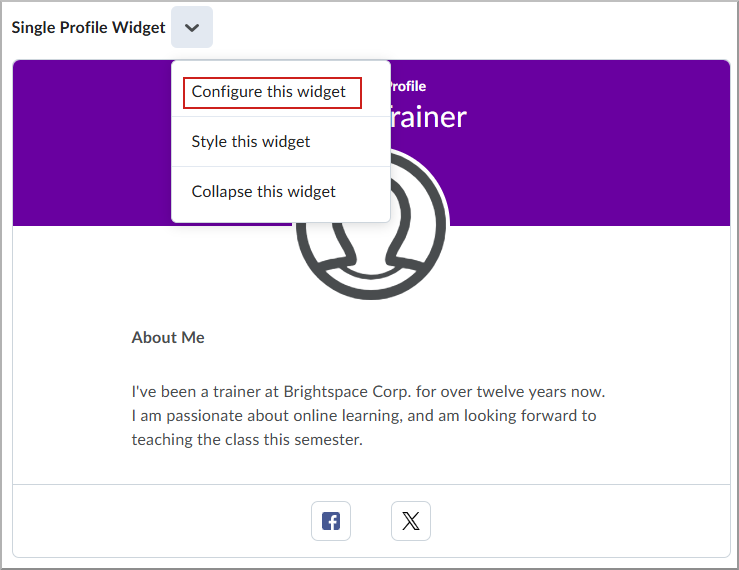
- No painel de configuração, preencha os seguintes campos:
- Título: título exibido na parte superior do widget (por exemplo, Perfil do instrutor).
- Nome de exibição: seu nome como você deseja que ele seja exibido.
- Sobre Mim: título da seção para sua biografia (por exemplo, Sobre Mim).
- Biografia: uma breve apresentação que você queira compartilhar com os alunos.
- Facebook (opcional): link para sua página de perfil.
- X (opcional): link para sua página de perfil.
- LinkedIn (opcional): link para sua página de perfil.
- Instagram (opcional): link para sua página de perfil.
- E-mail (opcional): link para sua página de perfil.
Observação: os limites de caracteres são indicados pelo número/número sobre o campo de texto (por exemplo, 8/32) e são atualizados automaticamente à medida que você digita.
- Para alterar sua imagem de perfil, selecione o ícone Carregar imagem para adicionar uma nova imagem ou selecione Excluir imagem para remover a imagem atual.
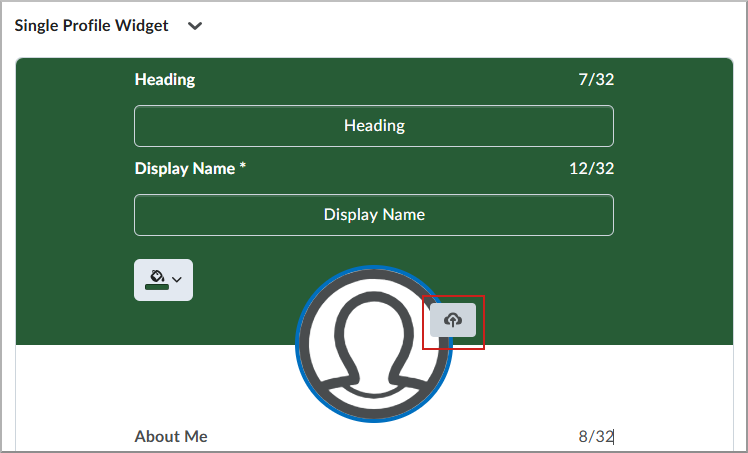
- Para alterar a cor de fundo do widget, clique no ícone Alterar cor de fundo (balde de tinta) e faça o seguinte:
- Na caixa de diálogo Selecionar uma cor, clique para selecionar uma cor.
- Clique e arraste o controle deslizante para ajustar o brilho da cor. Indicado por um valor percentual. Como alternativa, insira um código de cor HEX.
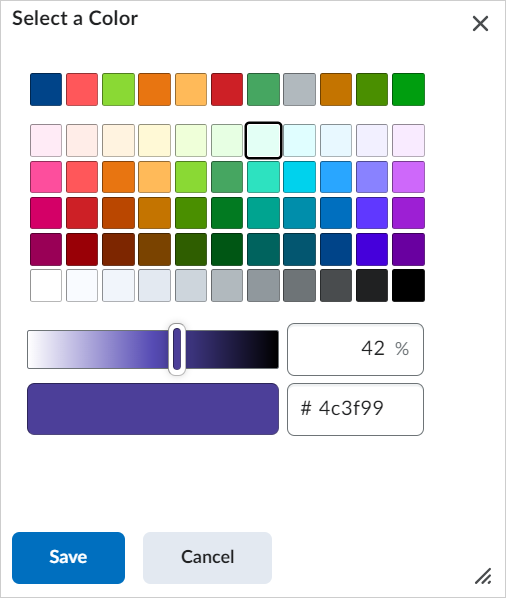
- Clique em Salvar para alterar a cor.
-
Para publicar suas atualizações, clique em Salvar na parte inferior do painel de configuração.
Seu Widget de perfil único é atualizado imediatamente na página inicial.